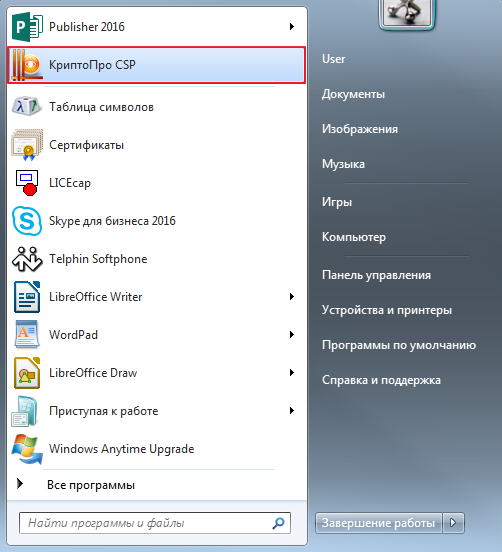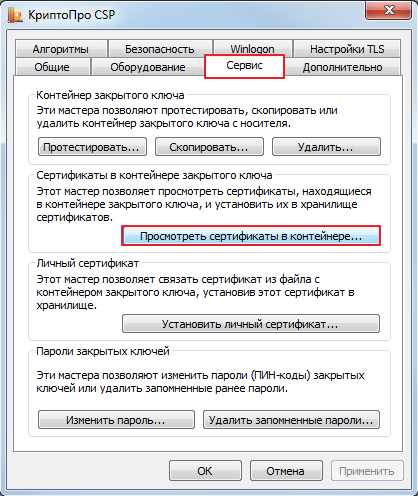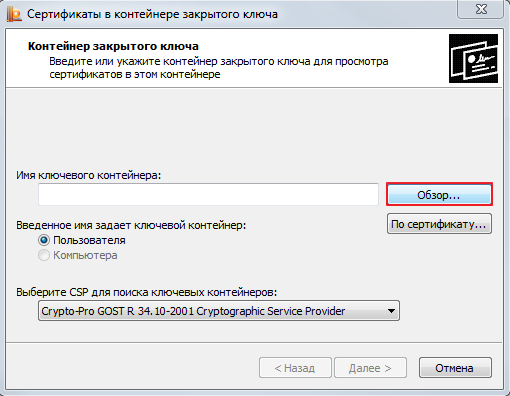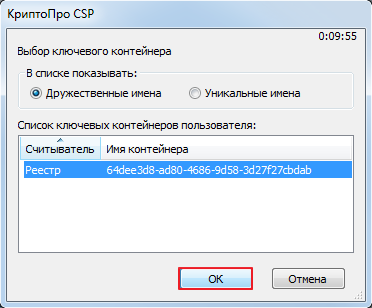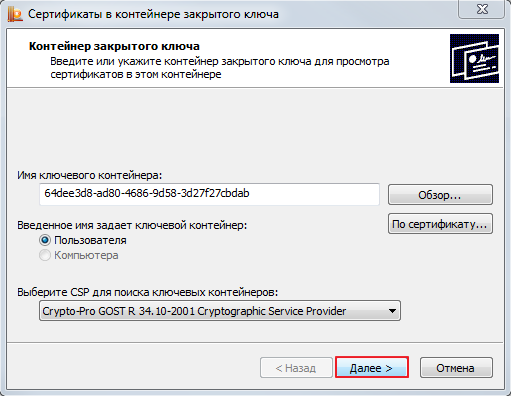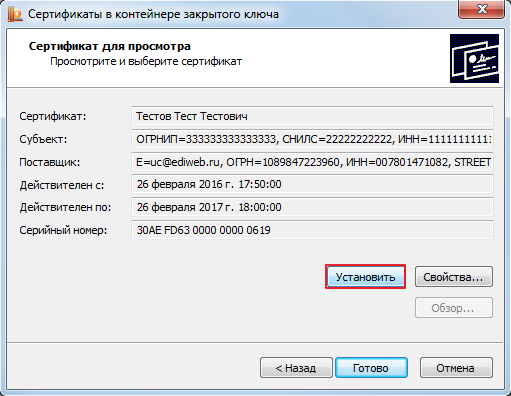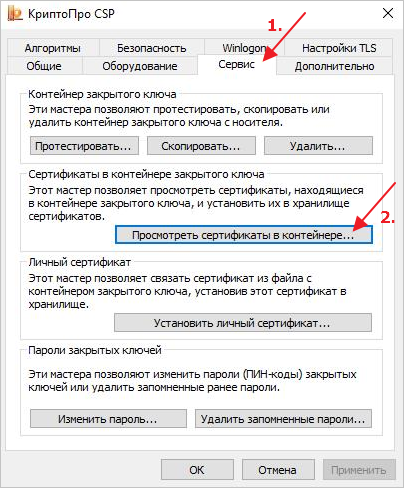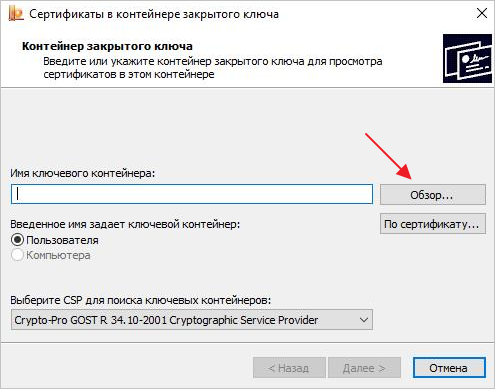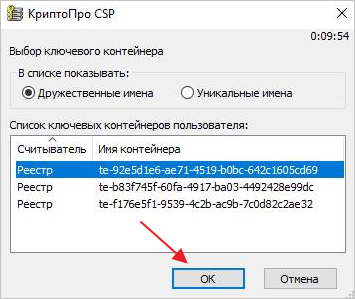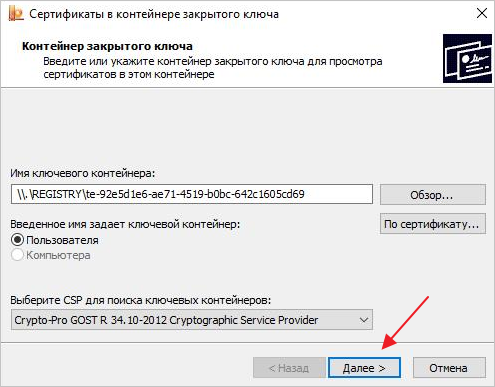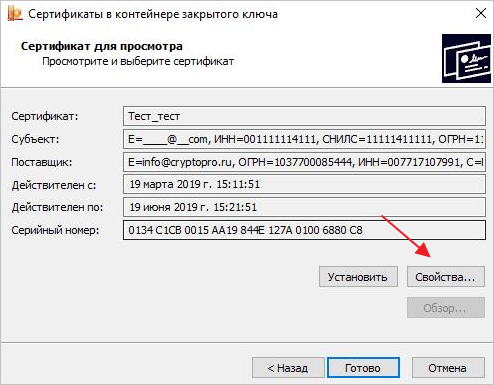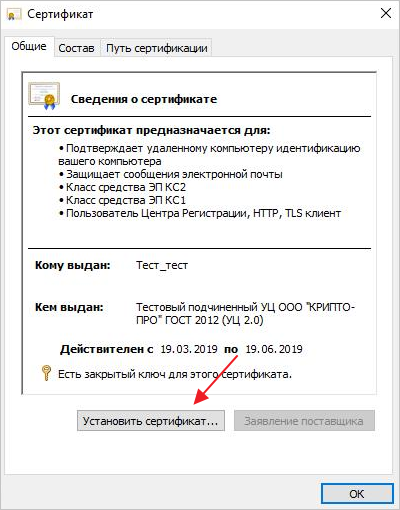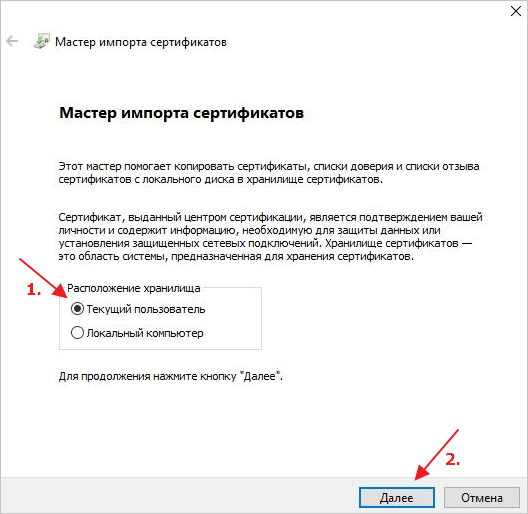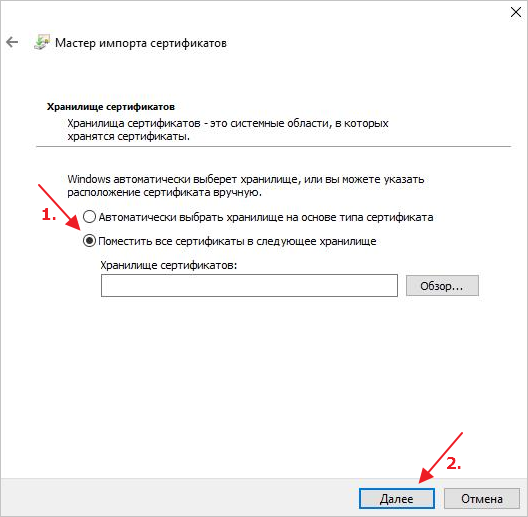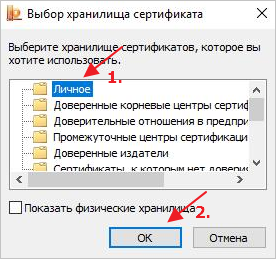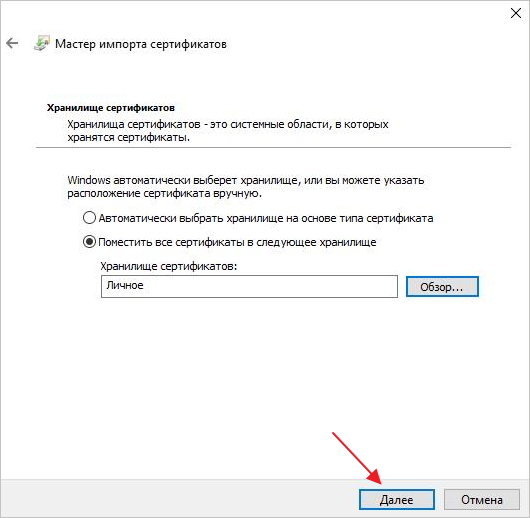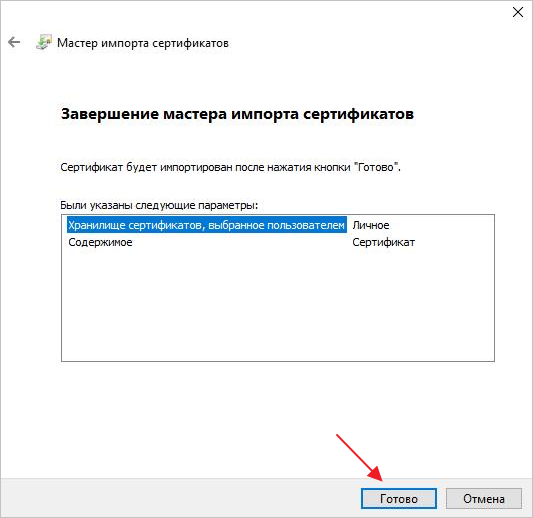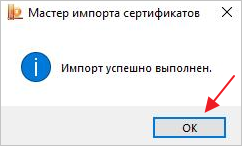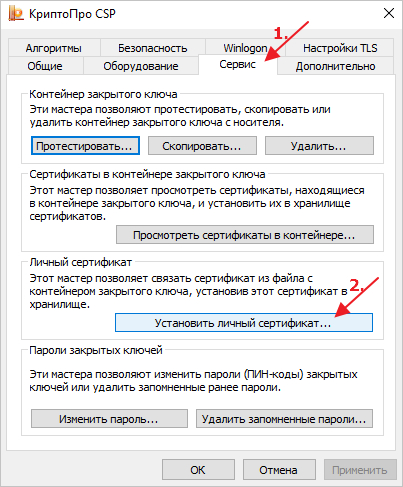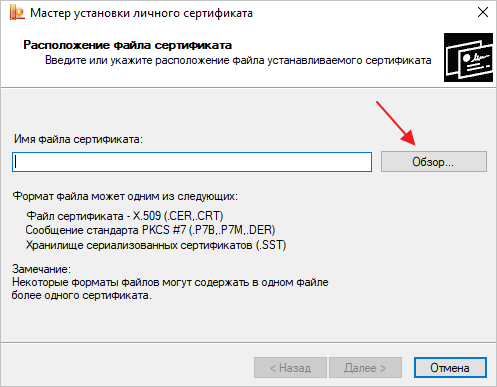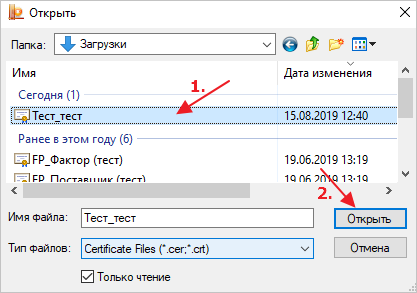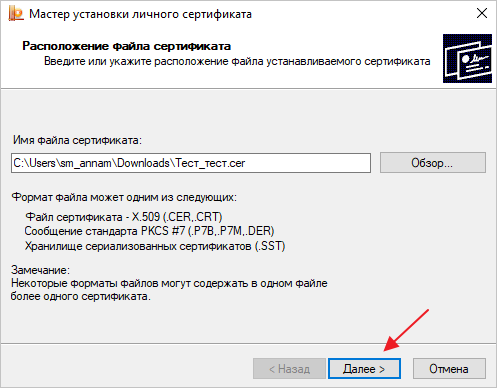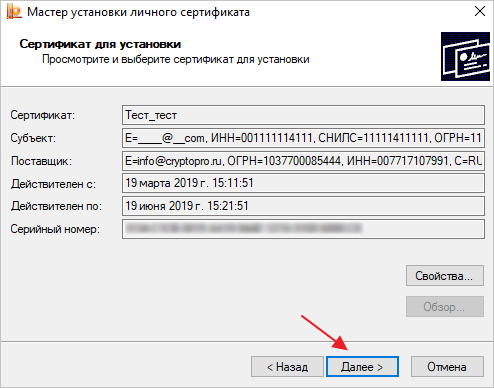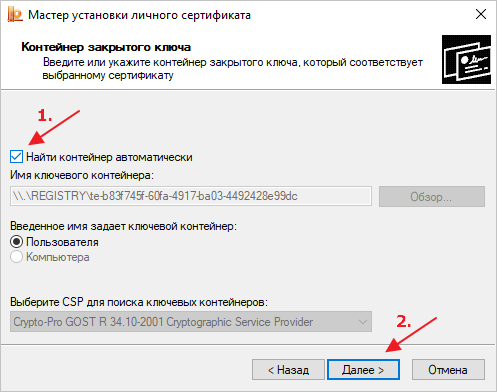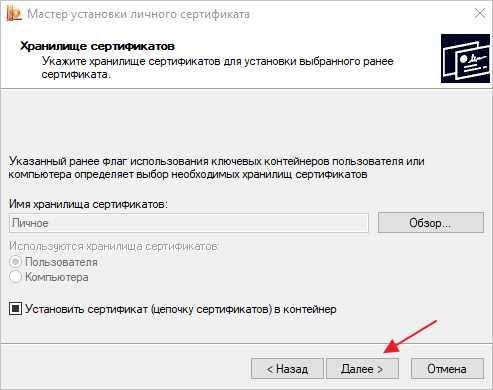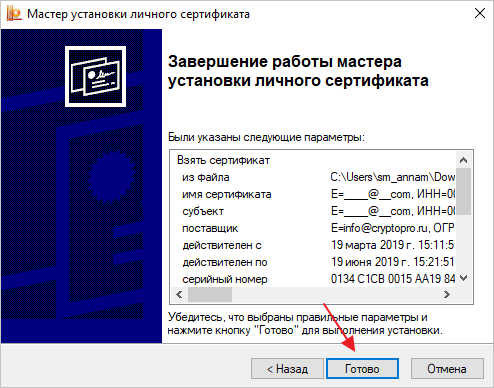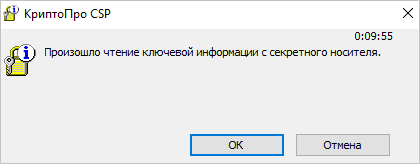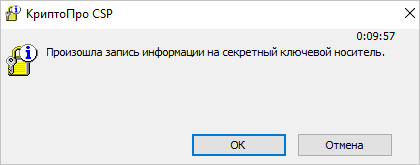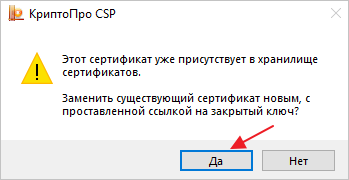Установка личного сертификата электронной подписи
Для установки личного сертификата электронной подписи компании используйте один из способов:
- Установка сертификата автоматически с выбором хранилища
- Установка сертификата вручную с выбором хранилища
- Установка сертификата через «Личный сертификат»
Установка сертификата автоматически с выбором хранилища
Для того, чтобы установить личный сертификат, откройте «КриптоПро CSP» (Рис. 1).
В открывшейся программе перейдите во вкладку «Сервис», затем нажмите «Просмотреть сертификаты в контейнере» (Рис. 2).
В открывшемся окне нажмите кнопку «Обзор» (Рис. 3).
Выберите ключевой контейнер из списка и нажмите кнопку «Ок» (Рис. 4).
В окне «Сертификаты в контейнере закрытого ключа» нажмите кнопку «Далее» (Рис. 5).
Затем нажмите кнопку «Установить» (Рис. 6).
Сертификат установится в хранилище «Личные» текущего пользователя.
Установка сертификата вручную с выбором хранилища
Для установки личного сертификата (сертификата вашей организации) вручную выполните следующие действия.
На рабочем столе нажмите кнопку «Пуск», выберите «Панель управления», затем «КриптоПро CSP». В появившемся окне «КриптоПро CSP» перейдите на вкладку «Сервис» и нажмите кнопку «Посмотреть сертификаты в контейнере» (Рис. 7).
В открывшемся окне нажмите кнопку «Обзор» (Рис. 8).
Выберите нужный контейнер и нажмите кнопку «Ок» (Рис. 9).
В следующем окне кликните по кнопке «Далее» (Рис. 10).
Нажмите кнопку «Свойства» (Рис. 11).
Если информация не подгрузилась, значит выбрали не тот контейнер (Рис. 9). Вернитесь «назад» и выберите другой контейнер, пока не подгрузятся данные в окне согласно рисунку 11.
В открывшемся окне нажмите кнопку «Установить сертификат» (Рис. 12).
Выберите расположение хранилища «Текущий пользователь» и нажмите «Далее» (Рис. 13).
Укажите расположение сертификата вручную, выбрав «Поместить все сертификаты в следующее хранилище» и нажмите кнопку «Обзор» для выбора хранилища сертификатов (Рис. 14).
Выберите «Личное» и нажмите «Ок» (Рис. 15).
Нажмите кнопку «Далее» (Рис. 16).
Нажмите кнопку «Готово» (Рис. 17).
Нажмите кнопку «Ок» (Рис. 18).
Установка сертификата через «Личный сертификат»
Для установки личного сертификата (сертификата вашей организации) через «Личный сертификат» выполните следующие действия.
На рабочем столе нажмите кнопку «Пуск», выберите «Панель управления», затем «КриптоПро CSP». В появившемся окне «КриптоПро CSP» перейдите на вкладку «Сервис» и нажмите кнопку «Установить личный сертификат» (Рис. 19).
В открывшемся окне нажмите кнопку «Обзор» (Рис. 20).
Выберите нужный сертификат и нажмите кнопку «Открыть» (Рис. 21).
В следующем окне нажмите кнопку «Далее» (Рис. 22).
Нажмите кнопку «Далее» (Рис. 23).
В открывшемся окне отметьте поле «Найти контейнер автоматически» (1) и нажмите кнопку «Далее» (2) (Рис. 24).
В окне «Хранилище сертификатов» нажмите кнопку «Далее» (Рис. 25).
Нажмите «Готово» (Рис. 26).
Отобразятся сообщения о чтении ключевой информации и произведении записи информации, нажмите «Ок» (Рис. 27, 28).
Если ранее сертифкат уже был в хранилище, то система предложит заменить его. Нажмите кнопку «Да» (Рис. 29).
Сертификат будет установлен.